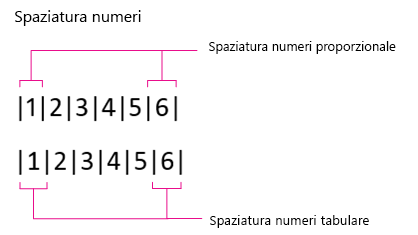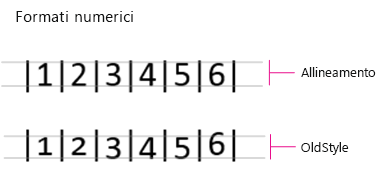Le impostazioni nella scheda Avanzate sono dedicate all'ottimizzazione della formattazione del testo. Vedere il riquadro Anteprima nella parte inferiore della finestra di dialogo per visualizzare l'effetto delle impostazioni scelte.
Cambiare la spaziatura caratteri
A volte basta apportare qualche piccola modifica alle dimensioni e alla spaziatura dei caratteri per ottenere un risultato di grande impatto.
-
L'opzione Proporzioni è un altro modo di aumentare o diminuire le dimensioni del carattere. È possibile ridimensionare il carattere in base a una percentuale delle dimensioni del carattere originali.
-
L'opzione Spaziatura consente di aumentare e diminuire la spaziatura in incrementi interi e frazionari.
-
Normale usa la spaziatura standard o predefinita.
-
Espansa aggiunge una spaziatura proporzionale in modo uniforme tra il testo selezionato.
-
Ridotta riduce la spaziatura in modo proporzionale tra le lettere del testo selezionato.
-
-
L'opzione Posizione consente di aumentare e diminuire la posizione in incrementi interi e frazionari.
-
Normale posiziona la fine del testo selezionato in corrispondenza della linea di base.
-
Apice posiziona la fine del testo selezionato sopra la linea di base secondo la dimensione in punti specificata.
-
Pedice: posiziona il limite inferiore del testo selezionato sotto la linea di base secondo le dimensioni in punti specificate.
-
-
Crenatura caratteri x punti e oltre: regola automaticamente la quantità di spazio tra alcune combinazioni di caratteri in modo che una parola intera abbia un aspetto più uniforme. Selezionare la casella Crenatura caratteri, quindi immettere le dimensioni del carattere più piccolo a cui applicare la crenatura. La crenatura verrà impostata automaticamente per tutti i tipi di carattere dalle dimensioni specificate in su. Non è possibile applicare la crenatura a testo di dimensioni inferiori a 8 punti.
Opzioni OpenType
I caratteri OpenType sono tipi di carattere scalabili creati in cooperazione da Microsoft e Adobe sulla base dei tipi di carattere TrueType.
-
Legature indica dove due o più caratteri sono combinati. Solitamente questa opzione viene usata per rendere più accattivanti e leggibili coppie di lettere altrimenti difficili da comprendere. Ecco un esempio:
-
Nessuna: nessuna lettera è legata a un'altra, ognuna è a se stante.
-
Solo standard: determinate coppie di lettere vengono sempre combinate per migliorare la leggibilità.
-
Standard e contestuali: coppie di lettere combinate per migliorare la leggibilità in base alle lettere che precedono e seguono la legatura. Le legature standard includono fi e fl.
-
Cronologiche e facoltative: legature a carattere generalmente più decorativo. Le coppie di lettere più comuni sono ck, sp, st e rt.
-
Tutte : applica tutti i criteri descritti sopra.
-
-
Spaziatura numeri definisce se i numeri verranno allineati in verticale.
-
Predefinito: la spaziatura numeri del tipo di carattere così com'è, senza modifiche.
-
Proporzionale: i numeri stretti come "1" e i numeri ampi come "5" sono circondati dalla stessa quantità di spazio, ottenendo di conseguenza larghezze diverse.
-
Tabulare: ogni numero, con il relativo spazio adiacente, ha la stessa larghezza. Questa opzione è ideale per le voci o i documenti contabili, ad esempio le relazioni annuali.
Nota: Si noti che il numero "1" nella figura riportata sopra ha le stesse dimensioni e lo stesso tipo di carattere sia per il formato proporzionale che tabulare, ma quest'ultimo usa una forma di numero alternativa per evitare interpretazioni errate, come per "7".
-
-
I formati numerici consentono di dare un po' di spazio alla creatività in termini di dimensioni e allineamento dei numeri.
-
Predefinito: le dimensioni e l'allineamento del numero sono uguali a quelli del tipo di carattere standard.
-
Allineamento: tutti i numeri hanno esattamente la stessa altezza. È un'opzione molto utile per tabelle e moduli.
-
OldStyle: i numeri possono superare la linea superiore o la linea di base, a seconda del tipo di carattere.
-
-
Set stilistici: descrivono quando un tipo di carattere OpenType ha più caratteri alternativi. Questi caratteri alternativi sono organizzati in un set con varianti simili raggruppate per motivi di praticità. Anche se ne sono disponibili fino a 20 nell'elenco a discesa, è raro trovare tipo di carattere OpenType con più di sei set stilistici.
-
Usa alternative contestuali: usa automaticamente i caratteri alternativi solo in situazioni particolari, per migliorare la spaziatura o le connessioni. È particolarmente utile per i tipi di carattere degli script e per i tipi di carattere non latini, ad esempio l'arabo.
Per saperne di più sui tipi di carattere OpenType, vedere la pagina Adobe OpenType.